Денис Колисниченко - Fedora 8 Руководство пользователя
- Название:Fedora 8 Руководство пользователя
- Автор:
- Жанр:
- Издательство:Издательский дом Вильямс
- Год:2008
- Город:Москва
- ISBN:ISBN 978-5-8459-1360-9 (pyc.)
- Рейтинг:
- Избранное:Добавить в избранное
-
Отзывы:
-
Ваша оценка:
Денис Колисниченко - Fedora 8 Руководство пользователя краткое содержание
Эта книга поможет быстро освоить новую версию дистрибутива Linux Fedora 8. В ней рассказывается, как установить Fedora 8 и выполнить базовую настройку системы после установки, организовать подключение к Интернету, настроить и использовать браузер Firefox, брандмауэр, загрузчик GRUB. Подробно объясняется, как установить и настроить менеджер пакетов, а также работать с ним, антивирусом, офисным пакетом ОреnOffiсе 2.3, cредствами мультимедиа и другим программным обеспечением. Обсуждается, как настроить работу видеокарты, монитора, периферийных устройств (принтера, сканера), подключить, к системе второй монитор или телевизор.
Fedora 8 Руководство пользователя - читать онлайн бесплатно полную версию (весь текст целиком)
Интервал:
Закладка:
В случае с Audacious данную проблему очень легко решить. Нажмите ‹Ctrl+P› для вызова окна настройки проигрывателя, затем перейдите в раздел Список воспроизведения и установите режим автоматического определения кодировки для русского языка (рис. 5.10).
Не спешите закрывать окно настройки. В разделе Внешний вид (рис. 5.11) вы можете выбрать для программы понравившийся скин (тему графического оформления окна).
Наверное, вам будет приятно узнать, что данная программа поддерживает скины для Winamp 2.x, Поэтому стандартных скинов для этой программы так мало - всего четыре. Больше создавать нет смысла, потому что для Winamp разработано огромное количество скинов. Чтобы установить скины от Winamp, достаточно их распаковать и скопировать в каталог /usr/share/audacious/Skins (каждый скин должен находиться в отдельном каталоге).
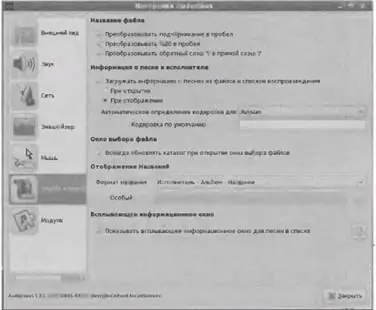
Рис. 5.10. Автоматическое определение кодировки для русского языка
В разделе Мышь (рис. 5.12) вы можете установить параметры мыши, а именно, на сколько строк будет прокручиваться список воспроизведения при повороте колесика мыши и на сколько процентов будет изменена громкость звучания.
После того как вы установите указанные выше параметры и закроете окно настроек, кодировка списка воспроизведения будет отображаться правильно (рис 5.13).
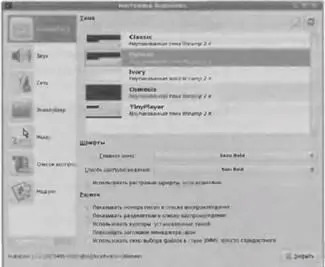
Рис. 5.11. Выбор темы (скина) для Audacious
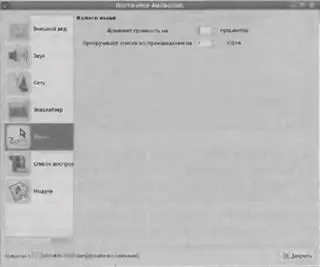
Рис. 5.12. Параметры мыши
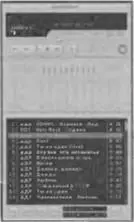
Рас. 5.13. Правильное отображение русских IDЗ-meгoв
5.3.1.2. Проигрыватель Rhytmbox. Редактор IDЗ-тегов EasyTag
Проигрыватель Rhytmbox понравится тем, кто привык к Windows Media Player, или тем, кому за годы работы с Windows надоел Winamp. Данный проигрыватель очень хорош в отношении качества воспроизведения, поддерживает расширенное управление списками воспроизведения, но, к сожалению, в его настройках нет опции, позволяющей парой щелчков мыши решить проблему с кодировкой ID3-тегов (рис. 5.14).
Решить проблему с Rhytmbox можно двумя способами .Первый заключается в использовании проигрывателя Audacious. А что? Компактный проигрыватель, не занимающий много места на экране и не имеющий проблем с русскими буквами. Второй заключается в преобразовании ID3-тегов всех (!) МРЗ-файлов в кодировку UTF8 - именно с этой кодировкой работает Rhytmbox, Недостаток этого способа заключается в том, что придется изменять сами МРЗ-файлы. Если вы готовы пойти на такие жертвы ради Rhytmbox, тогда приступим к самому преобразованию.
Для преобразования кодировки IDЗ-теuов будем использовать программу EasyTag, установка которой осуществляется c помощью пакета easytаg (рис. 5.15).
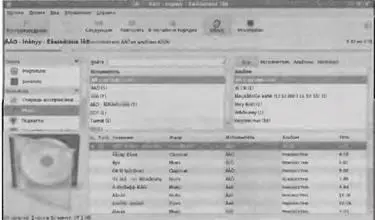
Рис. 5.14. Опять проблема с русскими буквами
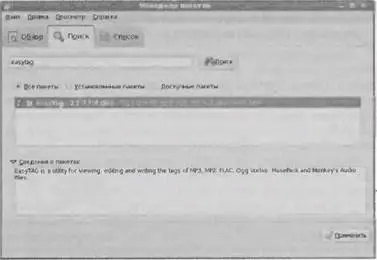
Рис. 5.15. Установка программы EasyTag
Запустите программу EasyTag: она сама найдет все ваши МРЗ-файлы, при условии, что они находятся в вашем домашнем каталоге. Обратите внимание, что исходно IDЗ-теги неправильно отображаются даже в окне программы EasyTag (рис. 5.16).

Рис. 5.16. Программа EasyTag в работе
Сейчас мы настроим EasyTag, чтобы она правильно отображала IDЗ-теги. Нажмите ‹Alt+P› и в раскрывшемся окне Настройки перейдите на вкладку Настройки тегов ID3 (рис. 5.17). Установите для параметра Использовать нестандартную кодировку для чтения ID3 значение Кириллица (UTF-8), а в качестве кодировки для записи ID3-тегов выберите Юникод (UTF8).
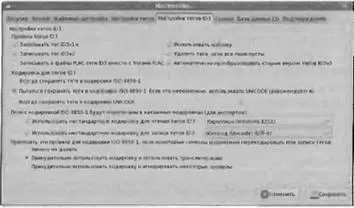
Рис. 5.17. Выбираем кодировку для чтения и записи ID3-тегов
После этого щелкните на кнопке ОК. Теперь щелкните правой кнопкой мыши на списке песен и выберите команду Обновить каталог. Программа сообщит, что некоторые файлы изменены, но не сохранены. Согласитесь сохранить данные файлы (кнопка Да). Теперь проблем с кодировкой у вас нет (рис. 5.18).

Рис. 5.18. После настройки ID3-meгu отображаются правильно
5.3.2. Преобразование AudioCD
У вас завалялись обычные AudioCD и вы хотите преобразовать их в формат МРЗ? Нет ничего проще. Вставьте AudioCD-диск в устройство и откройте программу Звуковыжималка (команда меню Приложения→Аудио и видео→Копирование звуковых дисков) (рис. 5.19).
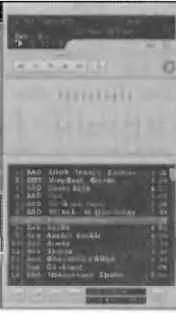
Puc. 5.19. Окно программы Звуковыжималка
Отметьте дорожки, которые требуется сохранить на диск. По умолчанию отмечены все дорожки. Не спешите щелкать на кнопке Извлечь. Нам еще нужно выбрать формат, в котором будут сохранены выбранные дорожки. Выберите команду меню Правка→Параметры. В раскрывшемся окне Настройка (рис. 5.20) в списке Формат вывода задайте формат WAV. Другие форматы (ОGG и FLAC) не подходят, потому что уже являются сжатыми. А ведь наша конечная цель- преобразовать музыку в формат МРЗ. Хотя, если вы планируете слушать музыку только на компьютере (а не в МРЗ-проигрывателе, МРЗ-магнитоле и т.п.), то можно выбрать формат OGG - он обеспечивает лучшее сжатие, чем МРЗ при том же качестве звучания.

Рис. 5.20. Выбор формата результирующего файла
Но сейчас все же выберите формат WAV - ведь нам еще нужно разобраться со сжатием музыки в формат МРЗ - и щелкните на кнопке Закрыть. Вернитесь в основное окно программы Звуковыжималка и щелкните на кнопке Извлечь (рис. 5.21).

Рис. 5.21. Процесс извлечения звуковых дорожек AudioCD
Извлеченные дорожки будут помещены в каталог ~/Музыка/ ‹.Испольнитель›/‹Альбом›. Нам осталось только лишь сжать полученные дорожки в формат МРЗ. Для сжатия будем использовать программу lame (процедура ее установки показана на рис. 5.22).
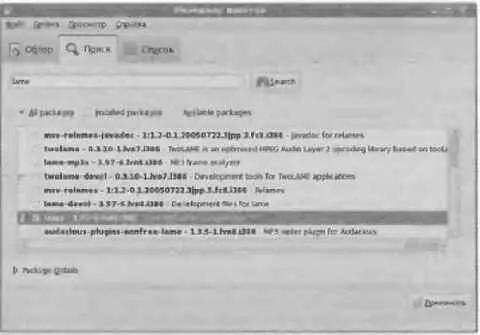
Рис. 5.22. Установка программы lame
Читать дальшеИнтервал:
Закладка:










